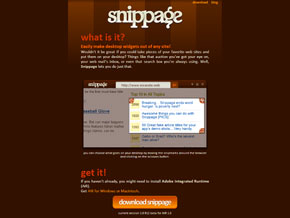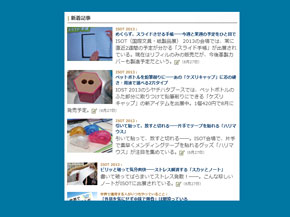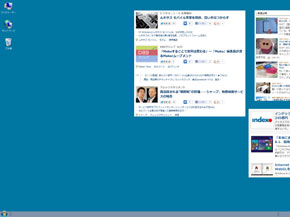「Snippage」を活用してWebページの更新情報を自動的にチェックする:3分LifeHacking
「Snippage」を使えば、Webページの一部をデスクトップ上に貼り付け、更新情報を自動的にチェックできる。ついつい手動で更新チェックをしてしまい作業効率を落としているという人にぴったりだ。
仕事中、常にインターネットが利用できる状態だと、ニュースサイトなどのWebページの更新を絶えずチェックしてしまい、作業が一向にはかどらなくなることは多い。それが仮に業務に必要な情報であったとしても、気がつくといつしか作業の手を止めて無意識にWebページをリロードしてしまっているようだと、効率は落ちて当然だ。せめて30分や1時間など間隔を定めて、それ以外の時は気を削がれないようにしたほうがよい。
こうした場合に試してみたいのが、フリーソフト「Snippage」を用いた更新チェックだ。このソフトを導入すれば、Webページの任意の範囲を切り取り、デスクトップ上に貼り付けられる。貼り付けたWebページは指定時間ごとにリロードすることもできるので、ニュースサイトであればトップページのニュース一覧の最上部を切り取ってデスクトップ上に貼りつけて30分や1時間といった更新間隔を指定しておけば、とくに手動でリロードしなくとも時間になれば情報が自動的に取得できるのだ。
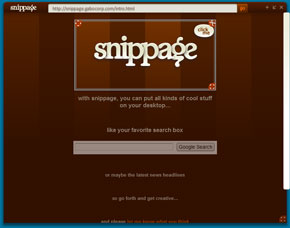
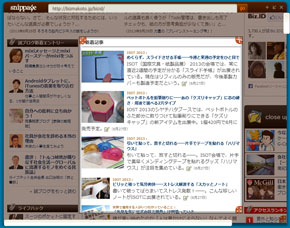 更新チェックをしたいWebページのURLを入力して移動する(画像左)、Webページが見つかったら設定開始。更新情報として取得したい範囲をドラッグ&ドロップで選択し、右上のハサミマークをクリック(画像左)
更新チェックをしたいWebページのURLを入力して移動する(画像左)、Webページが見つかったら設定開始。更新情報として取得したい範囲をドラッグ&ドロップで選択し、右上のハサミマークをクリック(画像左)この方法のメリットは2つ。1つは前述のように手動リロードが不要になるため、ほかの作業に集中できること。もう1つは複数の画面を並べて更新をチェックできること。単に一定間隔での自動リロードというだけであれば一部のタブブラウザでも機能を搭載している場合はあるが、タブブラウザだとタブを手動で切り替え、1つずつのページを確認しなくてはいけない。この「Snippage」を使えば、デスクトップ上に複数のWebページを並べて表示できるので、いちいちタブを切り替える操作を必要としない。これにより、目の前の作業に集中できるというわけだ。
Webページの更新間隔は、なし、10分、30分、1時間、3時間から指定できる。またWebページ内のリンクは、本ウィンドウ上で開くか、PC側で指定している標準のブラウザで新規に開くのかも指定できる。多少使い方に癖はあるほか、筆者環境では更新間隔が指定間隔通りにリロードされない不具合はあるが、使い方によっては作業効率の改善に大きく寄与してくれることだろう。
| ソフト名 | 作者 | 利用料 |
|---|---|---|
| Snippage | Gabo Mendoza | 無料 |
関連記事
 「ついついネットサーフィン」を防いで作業に集中する
「ついついネットサーフィン」を防いで作業に集中する
PCでの作業中、いつもついついネットサーフィンを始めてしまい、本来の作業がなかなか進展せずに困ってしまう──。こうした症状によく効くのが「Zorro」だ。- 「匿名ネットサーフィン」うたうStartpageプロキシサービスが公開
Startpageプロキシサービスでは、WebサイトにIPアドレスなどの個人識別情報を渡さずにWebを閲覧できるとしている。  国内から見られないWebサイトを海外経由で強引に見る裏ワザ
国内から見られないWebサイトを海外経由で強引に見る裏ワザ
利用者のIPアドレスを判定して日本向けの表示内容に切り替えている海外のWebサイトを、現地の表示内容のまま見たい場合、スクリーンショットをオンラインで取得するサービスや、ブラウザごとの表示の違いをオンラインで確認できるWebサービスを使ってみるとよい。 「職場でのサイト閲覧」のプライバシーを守る方法
「職場でのサイト閲覧」のプライバシーを守る方法
https接続を簡易化するツール、ブラウザからプライベートデータを消去する方法、アクセス履歴を無効にする方法などを紹介。
Copyright © ITmedia, Inc. All Rights Reserved.
アイティメディアからのお知らせ
人気記事ランキング
- 「コーディングはAI任せ」でエンジニアは何をする? AWSが示す、開発の新たな“主戦場”
- 生成AIの次に来るのは「フィジカルAI」 NVIDIAが語る、普及に向けた「4つの壁」
- サイバー攻撃よりシンプルな脅威 北大で起きた“アナログ侵入”の教訓
- CVSSは「10.0」 ReactとNext.jsにリモートコード実行の脆弱性
- なぜAI時代に「オンプレ」が復活? 2026年のITトレンドを占う
- Reactの重大脆弱性「React2Shell」悪用拡大 215万件に影響の可能性
- Gmailが抱える死角とは? 攻撃に気付けない日本企業の危ういメールセキュリティ【ユーザー調査集】
- 10万超のWebサイトに影響 WordPress人気プラグインに深刻なRCE脆弱性
- NEC 業務ノウハウを自動抽出、資産化するAIエージェントを提供開始 属人業務の行方は
- Nintendo Switchのネットサービスさえ止めた「AWS障害」 CIOが得るべき教訓は?